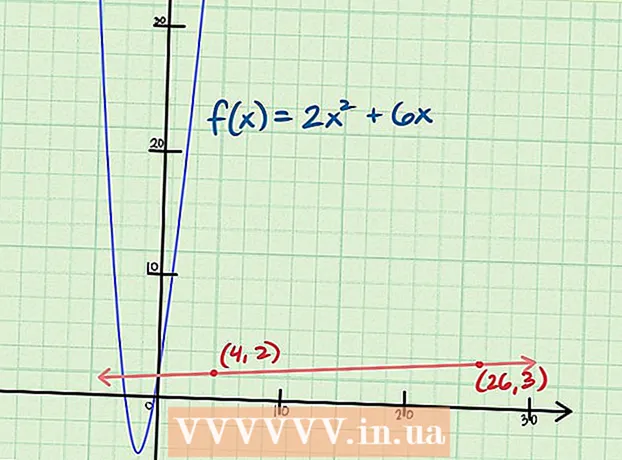Аутор:
Roger Morrison
Датум Стварања:
3 Септембар 2021
Ажурирати Датум:
21 Јуни 2024

Садржај
Већина мобилних планова данас долази са мобилним подацима који се преносе путем вашег мобилног сигнала. Омогућава вам сурфовање Интернетом, преузимање музике, стримовање видео записа и обављање свега што је обично потребно за интернет везу. Мобилни подаци се могу укључити и искључити како би се избегло прекорачење вашег месечног ограничења.
На корак
 Отворите апликацију Сеттингс. То можете пронаћи у фиоци апликације или на почетном екрану. Икона изгледа као зупчаник.
Отворите апликацију Сеттингс. То можете пронаћи у фиоци апликације или на почетном екрану. Икона изгледа као зупчаник.  Додирните опцију „Употреба података“. Ово би требало да буде на врху менија.
Додирните опцију „Употреба података“. Ово би требало да буде на врху менија. - Старије верзије Андроид-а уместо тога могу да имају опцију „Мобилне мреже“.
 Додирните клизач „Мобилни подаци“. Ово ће омогућити мобилне податке. У старијим верзијама Андроид-а означите поље „Подаци омогућени“.
Додирните клизач „Мобилни подаци“. Ово ће омогућити мобилне податке. У старијим верзијама Андроид-а означите поље „Подаци омогућени“. - Напомена: Ваш план мора подржавати мобилне податке да би их омогућио. Такође вам је потребан ћелијски сигнал да бисте користили своју мобилну везу за пренос података.
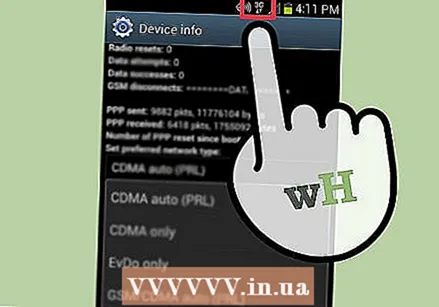 Проверите да ли сте повезани. Поред обавештења на траци са обавештењима, можда ћете видети „3Г“ или „4Г“. Неће сви уређаји то приказати када су повезани, па је најбољи начин за тестирање отварање веб прегледача и посета веб локацији.
Проверите да ли сте повезани. Поред обавештења на траци са обавештењима, можда ћете видети „3Г“ или „4Г“. Неће сви уређаји то приказати када су повезани, па је најбољи начин за тестирање отварање веб прегледача и посета веб локацији.
Решавање проблема
 Уверите се да је режим рада у авиону искључен. У авионском режиму, мобилна веза за пренос података је искључена. Режим рада у авиону можете пребацити из менија Подешавања или притиском и држањем дугмета за напајање и тапкањем на дугме Режим рада у авиону.
Уверите се да је режим рада у авиону искључен. У авионском режиму, мобилна веза за пренос података је искључена. Режим рада у авиону можете пребацити из менија Подешавања или притиском и држањем дугмета за напајање и тапкањем на дугме Режим рада у авиону.  Проверите да ли сте у ромингу. Већина уређаја подразумевано онемогућава податке када сте ван мреже. То је зато што су подаци у ромингу често скупљи од података из вашег пакета. Ако вам је потребна веза за пренос података у ромингу, можете је омогућити.
Проверите да ли сте у ромингу. Већина уређаја подразумевано онемогућава податке када сте ван мреже. То је зато што су подаци у ромингу често скупљи од података из вашег пакета. Ако вам је потребна веза за пренос података у ромингу, можете је омогућити. - Отворите апликацију Подешавања и изаберите „Употреба података“.
- Додирните дугме Мену (⋮) у горњем десном углу.
- Означите поље за потврду „Дата роаминг“.
 Уверите се да нисте премашили ограничење добављача података. У зависности од вашег мобилног пакета, можда ћете имати строго ограничење података по обрачунском циклусу. Ако премашите ово ограничење, можда ћете бити ограничени или у потпуности искључени са мобилне везе за пренос података.
Уверите се да нисте премашили ограничење добављача података. У зависности од вашег мобилног пакета, можда ћете имати строго ограничење података по обрачунском циклусу. Ако премашите ово ограничење, можда ћете бити ограничени или у потпуности искључени са мобилне везе за пренос података. - Употребу мобилних података можете видети у менију „Употреба података“, али ограничење вашег мобилног оператера није приказано.
 Поново покрените уређај ако не можете да успоставите везу за пренос података. Ако сте све проверили, али још увек не можете да успоставите везу за пренос података, проблем ће брзо решити брзо поновно покретање. Уверите се да је уређај потпуно искључен и поново га покрените.
Поново покрените уређај ако не можете да успоставите везу за пренос података. Ако сте све проверили, али још увек не можете да успоставите везу за пренос података, проблем ће брзо решити брзо поновно покретање. Уверите се да је уређај потпуно искључен и поново га покрените. 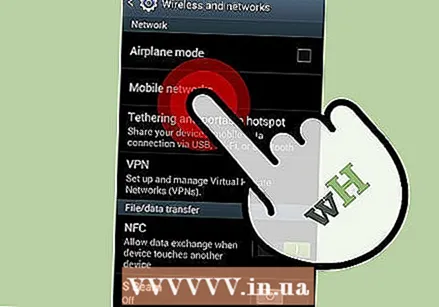 Обратите се корисничкој служби свог оператера да бисте ресетовали поставке АПН-а. Уређај се повезује са именима приступних тачака (АПН) када прими сигнал података. Ако су ови АПН-ови на неки начин промењени, нећете моћи да се повежете са мрежом. Морате да контактирате корисничку службу свог оператера да бисте добили тачна подешавања АПН-а.
Обратите се корисничкој служби свог оператера да бисте ресетовали поставке АПН-а. Уређај се повезује са именима приступних тачака (АПН) када прими сигнал података. Ако су ови АПН-ови на неки начин промењени, нећете моћи да се повежете са мрежом. Морате да контактирате корисничку службу свог оператера да бисте добили тачна подешавања АПН-а. - Можете да прилагодите своја АПН подешавања тако што ћете отворити апликацију Подешавања, изабрати „Мобилне мреже“, а затим додирнути „Имена приступних тачака“. На старијим телефонима, „Мобилне мреже“ могу бити наведене под „Још ...“ у менију Подешавања.
Савети
- Можда ћете моћи да приступите одељку „Употреба података“ са траке са обавештењима. Ова опција зависи од вашег уређаја и добављача.